你是否遇到过关于对win10系统使用sFC命令修复受损的系统文件设置的方法,在使用win10系统的过程中经常不知道如何去对win10系统使用sFC命令修复受损的系统文件进行设置,有什么好的办法去设置win10系统使用sFC命令修复受损的系统文件呢?在这里小编教你只需要1、鼠标单击win10系统“开始”菜单,在搜索框中输入cmd; 2、鼠标右击cmd选择“以管理员身份运行”选项;就搞定了。下面小编就给小伙伴们分享一下对win10系统使用sFC命令修复受损的系统文件进行设置的详细步骤:
1、鼠标单击win10系统“开始”菜单,在搜索框中输入cmd;
2、鼠标右击cmd选择“以管理员身份运行”选项;
3、在打开的命令提示符窗口中,键入sfc /scannow命令,然后按回车键。
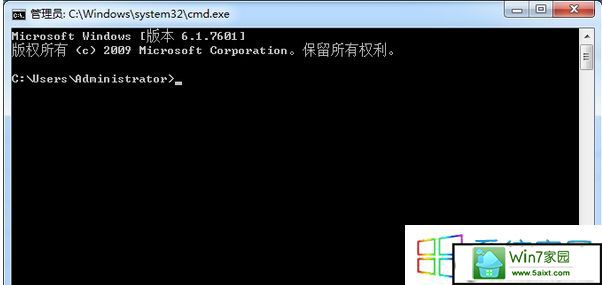
如果要确定哪些文件可能无法修复,可以按照以下步骤:
1、鼠标单击win10系统“开始”菜单,在搜索框中输入cmd;
2、鼠标右击cmd选择“以管理员身份运行”选项;
3、在打开的命令提示符窗口中,键入下面命令并回车:
findstr 状态“[sR]”%windir%LogsCBsCBs.log 》 %userpRofile%desktopsfcdetails.txt
4、在搜索程序和文件中,键入sfcdetails.txt ,然后回车;
sfcdetails.txt 文件使用以下格式:
日期/时间 sFC 详细信息
以下示例日志文件包含的项不能被修复的文件:
2007-01-12 12:10:42, info Csi 00000008 [sR] Cannot
repair member file [l:34{17}]“accessibility.dll” of Accessibility, Version =
6.0.6000.16386, pA = pRoCEssoR_ARCHiTECTURE_MsiL (8), Culture neutral,
Versionscope neutral, publicKeyToken = {l:8 b:b03f5f7f11d50a3a}, Type
neutral, Typename neutral, publicKey neutral in the store, file is missing
win10系统使用sFC命令修复受损的系统文件的方法就跟大家分享到这边,希望上面的方法对大家有所帮助,用户如果以后遇到这样故障问题,不妨按照上述方法进行解决!

 当前位置:
当前位置: